电脑无法连接到这个网络怎么解决
时间:2025-08-27 | 作者: | 阅读:0电脑无法连接到这个网络怎么解决?肯定很多伙伴还不清楚,下面由心愿游戏小编为您带来答案哦,一起来看看哦!
一、检查网络本身是否正常
在处理电脑问题之前,首先要确认网络是否正常。可以使用以下方法排除网络故障:
1. 确认其他设备是否可以连接网络:比如手机、平板或其他电脑。如果这些设备也无法连接,说明可能是路由器或网络服务的问题。
2. 重启路由器与调制解调器:断电30秒后重新插电,等待其重新启动。
3. 检查网线连接:对于使用有线网络的用户,确认网线插头是否松动、损坏,接口是否有灰尘。
二、重启电脑与网络适配器
有时系统可能因为临时错误导致无法连接网络,重启电脑往往能解决问题。此外,可以尝试禁用并重新启用网络适配器:
1. 打开“控制面板” > “网络和共享中心” > “更改适配器设置”;
2. 右键点击当前的网络连接(无线或有线),选择“禁用”,然后再右键选择“启用”。
三、忘记并重新连接无线网络
如果是无线网络无法连接,可以尝试“忘记”该Wi-Fi后重新输入密码连接:
1. 点击右下角网络图标,找到当前连接失败的Wi-Fi;
2. 右键点击它,选择“忘记”;
3. 然后重新点击该网络,输入正确密码尝试连接。
四、更新或重新安装网络驱动
驱动问题也是“无法连接网络”的常见原因之一。如果你不确定该下载哪种驱动,或者想一键完成所有驱动更新,推荐使用“驱动人生”。它支持离线驱动安装,适合新装系统或无法联网的用户,界面友好,操作简单。
点击上方下载按钮安装打开“驱动人生”,在“驱动管理”栏目下找到“离线”功能,按照操作即可完成。
五、使用网络疑难解答工具
Windows 提供了内置的网络故障排查工具,可以自动检测并修复部分问题:
1. 打开“设置” > “网络和Internet” > “状态”;
2. 点击“网络疑难解答”或“疑难解答”按钮;
3. 按照系统提示完成故障排查。
六、检查IP配置与DNS设置
不正确的IP或DNS设置也可能导致无法连接网络:
1. 打开“控制面板” > “网络和共享中心” > “更改适配器设置”;
2. 右键点击正在使用的网络,选择“属性”;
3. 双击“Internet 协议版本 4 (TCP/IPv4)”;
4. 设置为“自动获取IP地址”和“自动获取DNS服务器地址”。
七、尝试使用命令修复网络
可以使用一些命令来刷新网络配置:
1. 打开“命令提示符”(以管理员身份运行);
2. 输入以下命令并回车执行:
netsh winsock reset
netsh int ip reset
ipconfig /release
ipconfig /renew
ipconfig /flushdns
3. 执行完毕后重启电脑再尝试连接。
结语:以上是心愿游戏小编为你收集的电脑无法连接到这个网络怎么解决?7种方法快速恢复,更多相关的文章请收藏本站。
来源:https://www.160.com/article/9223.html
免责声明:文中图文均来自网络,如有侵权请联系删除,心愿游戏发布此文仅为传递信息,不代表心愿游戏认同其观点或证实其描述。
相关文章
更多-

- 笔记本识别不到独立显卡怎么办
- 时间:2026-01-14
-

- 电脑主机声音大嗡嗡响是怎么回事
- 时间:2026-01-13
-

- win11电脑连不上蓝牙怎么办
- 时间:2026-01-12
-

- D盘无法扩展怎么办
- 时间:2026-01-12
-

- 电脑摄像头打开是灰色的有个锁
- 时间:2026-01-09
-

- 笔记本C盘怎么扩大
- 时间:2026-01-09
-

- 不删除d盘怎么给c盘扩容
- 时间:2026-01-09
-

- 鼠标左键不灵敏怎么办
- 时间:2026-01-07
精选合集
更多大家都在玩
大家都在看
更多-

- 胡闹地牢船长技能详解
- 时间:2026-01-14
-

- 网名中英文名字男生霸气(精选100个)
- 时间:2026-01-14
-

- 失控进化游戏手机版绿卡房位置指南
- 时间:2026-01-14
-

- 《钉钉》上怎么申请报销?《钉钉》报销申请流程教程
- 时间:2026-01-14
-
- 首款真全面屏iPhone!苹果折叠屏iPhone Fold渲染图出炉
- 时间:2026-01-14
-

- 免费电视剧app有哪些
- 时间:2026-01-14
-

- 优雅慧智的网名男生霸气(精选100个)
- 时间:2026-01-14
-

- 我的世界铁路合成表大全2026
- 时间:2026-01-14


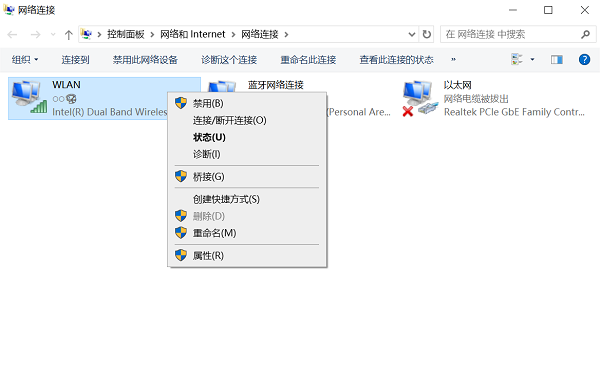
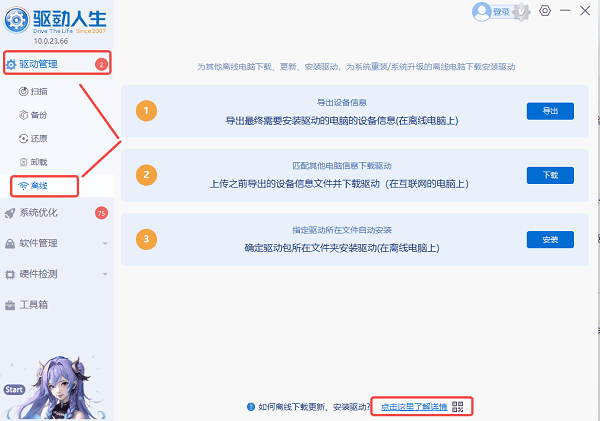
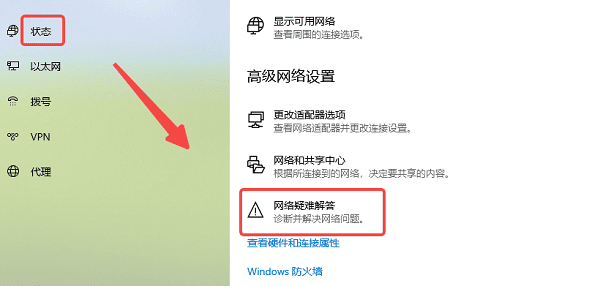
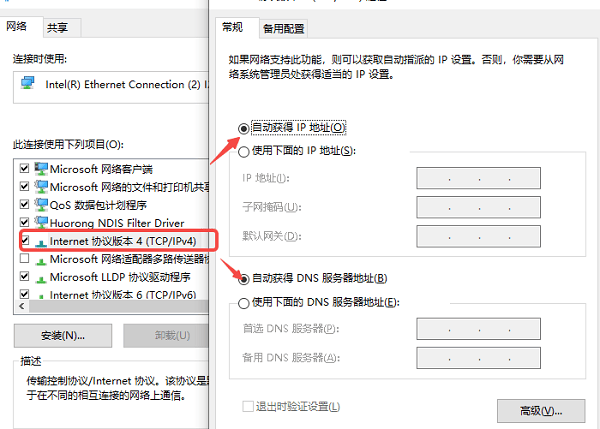


![《这是我的土地》 v1.0.3.19014升级档+未加密补丁[ANOMALY] v1.0.3.19014](https://img.wishdown.com/upload/soft/202601/04/1767522369695a4041041f4.jpg)










